Como eu reorganizei meus e-mails com passos simples
Polymail no OS X, CloudMagic no Android e uma nova forma de enxergar a minha caixa de entrada
Polymail no OS X, CloudMagic no Android e uma nova forma de enxergar a minha caixa de entrada
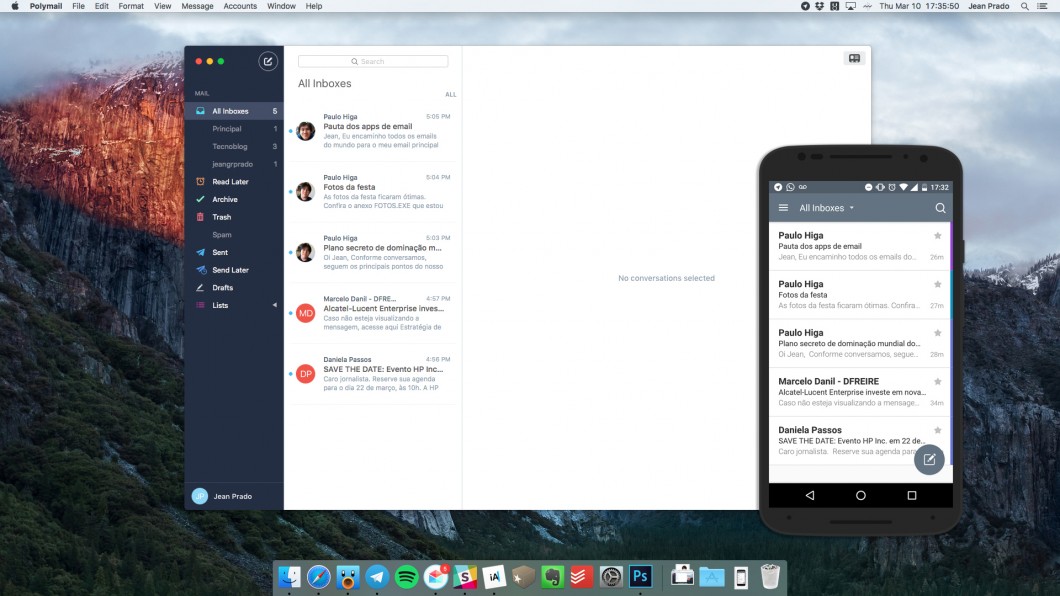
Eu sempre fui o tipo de pessoa que dizia que não precisava de cliente de e-mail. Nunca consegui me acostumar com aplicativos de terceiros e sempre me sentia organizado o suficiente com a versão web do Gmail, junto com seu respectivo aplicativo para Android.
E nem era porque eu não tentava. Há 4 anos, nascia no OS X o Sparrow, um ótimo cliente de e-mail para Mac que não existe mais. Nunca consegui me adaptar à interface que mais parecia um Twitter para Mac, só que de correio eletrônico.
Conforme o Google adicionava novas funções no Gmail, como a separação da caixa de entrada em Social/Promoções/Atualizações/Fóruns, eu conseguia organizar ainda mais meu e-mail e resistia ao sair dessa separação. Eu tinha até testado o Nylas N1, um bonito cliente pra OS X, Windows e Linux que é “familiar especialmente para usuários do Gmail”, como eles mesmos se definem.
Mas… também não rolou. Por fora, o cliente é lindo, mas a experiência de usuário é horrível. Não vi vantagem em largar a versão web do Gmail para um aplicativo bonito que só a regoranizava como todos os outros clientes de e-mail. Não importa o que eu tentasse, sempre acabava voltando para o Gmail no desktop. Nunca havia pensado em largar o Gmail para Android.
Recentemente, quando o Mailbox morreu, eu disse ao Paulo Higa que ainda usava o Gmail, quando ele reuniu outros ótimos clientes de e-mail. A relação com o Google não era perfeita: com três contas de e-mail e sem querer checá-las separadamente, eu configurei um redirecionamento para a conta “principal”. Isso, combinado com filtros, até que remediava o problema.
Eu estava satisfeito com o meu espaço de trabalho para e-mails.
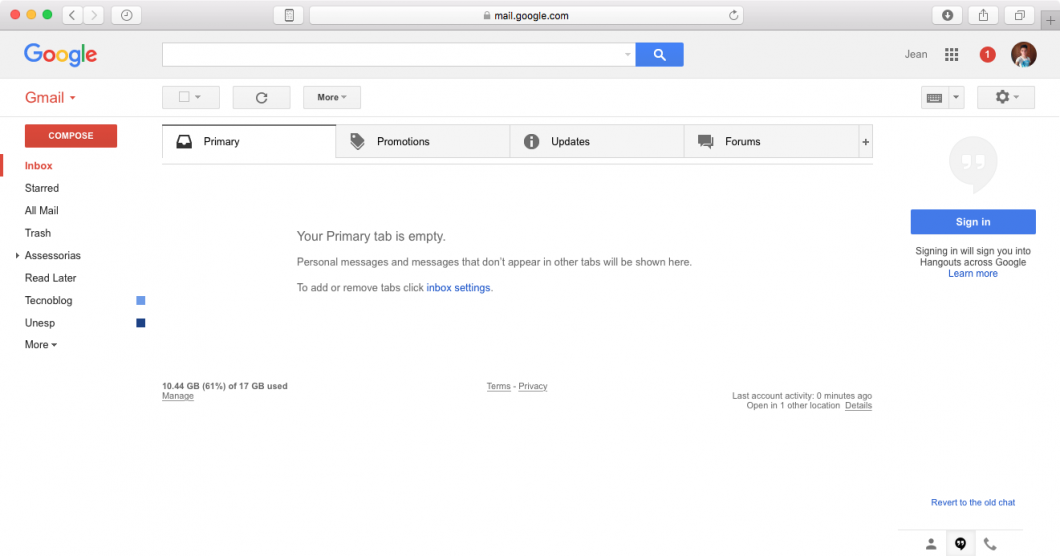
Mas, com o Mailbox descontinuado, muita gente começou a procurar uma alternativa para o app, principalmente no desktop. O Higa, que recomendou o Airmail para iOS, procurava uma alternativa viável no desktop. No Slack, canal de comunicação interna aqui do Tecnoblog, ele achou um chamado Polymail. Achei interessante e, por curiosidade, pedi um convite (por ora, ele ainda está em beta fechado).
Esses dias o meu convite chegou.
Desde segunda, passei a usar o Polymail como meu cliente de e-mail principal no OS X. Não gostei muito no começo: tive alguns problemas de sincronização, vi que ele não tinha a famosa separação de e-mails em categorias que eu já havia me acostumado no Gmail e, com o redirecionamento nas contas, meus e-mails eram duplicados, já que eu havia adicionado as três.
Depois de alguns engasgos e com um curto processo de superação, me acostumei a ler meu e-mail sem categorizá-lo em Social/Promoções/Atualizações/Fóruns. Percebi que ela não fazia muito sentido, ainda mais para quem recebe comunicados (às vezes importantes) de assessorias que ficavam esquecidos nas Atualizações.
Então vi que estava prestes a mudar um pouco a forma com que uso meus e-mails, e isso me deu uma nova percepção das minhas contas. Neste post, faço algumas reflexões sobre a minha relação com o e-mail e como eu me sinto muito mais produtivo deixando a versão web e os aplicativos oficiais do Gmail. Vem comigo.
Antes de transferir seu espaço de trabalho para outros aplicativos, é importante ver se o seu Gmail está organizado ― porque nenhum app filtra exatamente o que você quer ver na caixa de entrada se você não controla os e-mails que chegam.
Existem uma série de alternativas para desafogar a sua inbox, resultando no tão aclamado inbox zero, que muita gente acha impossível conseguir. Eu já havia alcançado essa conquista há algum tempo e usei algumas ferramentas para isso, além dos filtros do próprio Gmail.
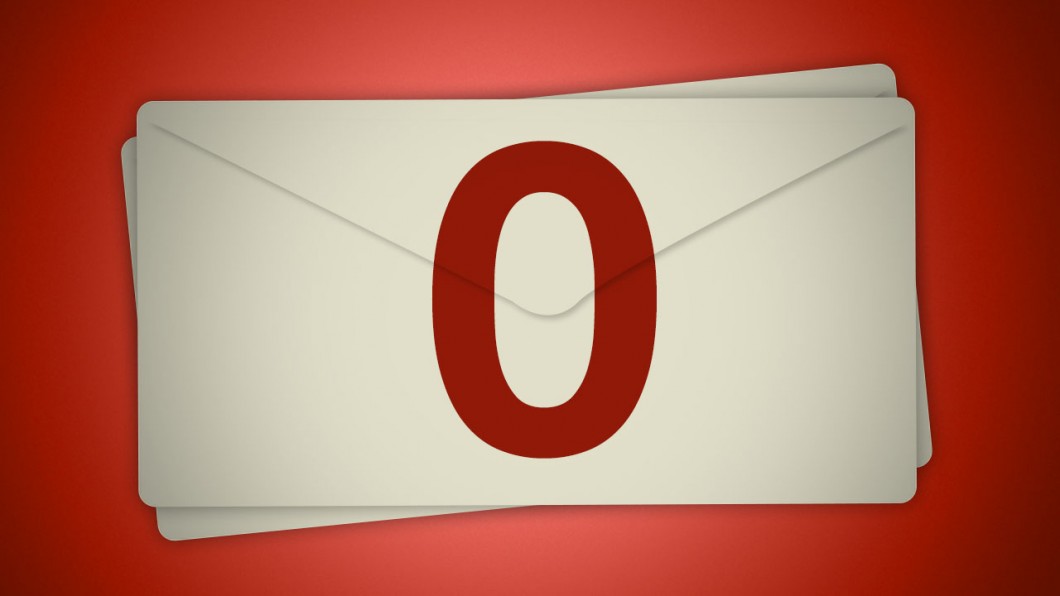
Antes de tudo, li todos os e-mails que eu julgava importantes (ou marquei como lido). Depois, arquivei todos, sem passar o olho em cada um. Assim, fui nas configurações do Gmail e filtrei nos marcadores o que era importante (como e-mails de assessorias, da faculdade, de contas para pagar, do TB, essas coisas). Faça-o como quiser.
Esses três pequenos passos já ajudam a deixar o e-mail com uma cara mais agradável. Pode ser que você deva olhar com mais calma a caixa de entrada antes de mexer em todos de uma vez, mas vai valer a pena. Confie em mim.
Com a inbox zerada, é importante controlar o fluxo de chegada dos e-mails. Acredito que não haja nenhuma ferramenta melhor que o Unroll.me para ver tudo o que você se inscreveu com o endereço de e-mail, não lembra mais e quer desfazer a inscrição. O app faz isso de maneira gratuita e em questão de minutos.
Depois, é tudo uma questão de ver o que você está chegando, não quer ver mais e bloquear ou remover a inscrição. Não é um processo que é feito em apenas algumas horas ― provavelmente seu e-mail vai precisar de pelo menos alguns dias de adaptação ―, mas depois você vai conseguir prestar atenção apenas no que importa.
Depois dos problemas mencionados há alguns parágrafos, minha experiência com o Polymail foi ótima. Ele é, sem dúvidas, um cliente de e-mail com visual agradável, separa muito bem as contas, e oferece recursos interessantes para quem dizia que não precisava de muita coisa usando a interface web do Gmail.
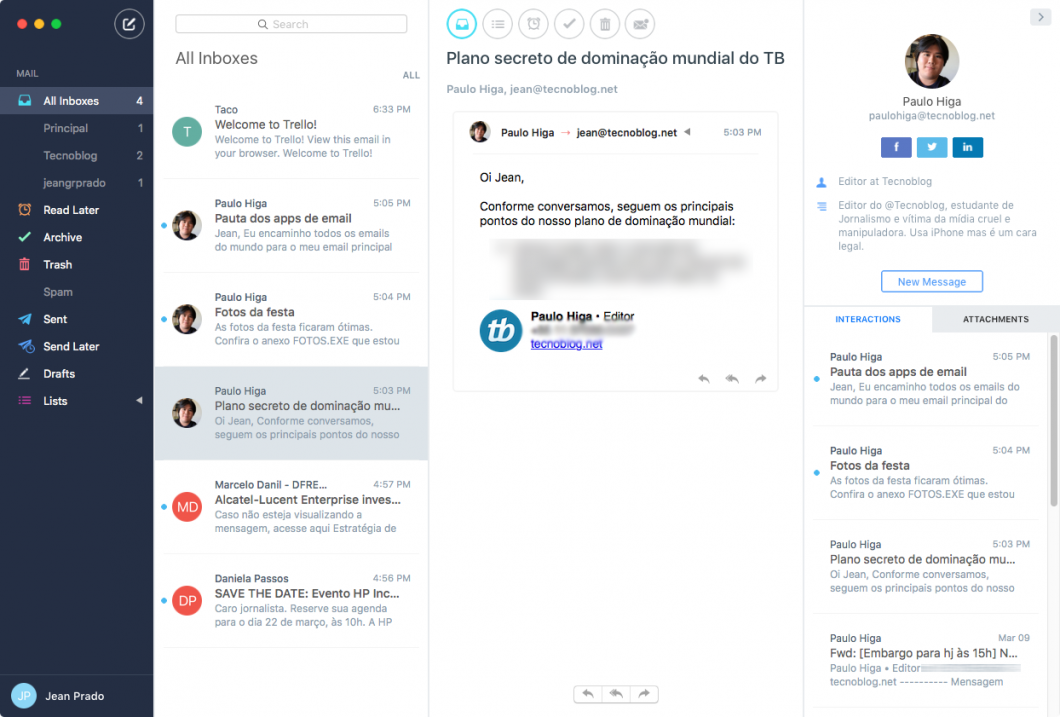
Antes de tudo, melhor falar no que o Polymail não é muito bom. Nas configurações, ele oferece uma opção para manter aquela famosa categorização de e-mails do Gmail, mas… não é muito bem executada. O que não chega na caixa principal vai para uma lista de Social, ou Promoções, ou Atualizações e nem sequer aparece como não lido.
Esse foi um dos motivos pelos quais eu repensei a utilidade dessa categorização. Como eu mencionei no começo, não separava muito bem meus e-mails ― nem sempre o que era importante caía na caixa principal, e eu nunca me importei em arrumar. Conseguia usar porque, de qualquer forma, havia um indicador que tinha um e-mail naquela seção. Com minhas contas organizadas e uma caixa de entrada unificada, eu consegui dispensar esse recurso.
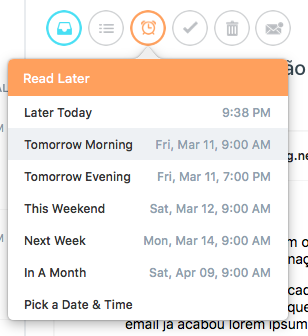
Outras duas vantagens interessantes do Polymail são as opções de ler o e-mail depois e de enviar o e-mail depois. Para alguém que deixa sempre o e-mail aberto, mas não necessariamente precisa dar atenção a tudo que chega na hora que aparece a notificação, ambos acabam se tornando indispensáveis. É muito legal poder “marcar” a leitura de um e-mail que chegou quando eu estava indo dormir para a manhã do dia seguinte, por exemplo.
O de enviar depois também é importantíssimo. Ele faz basicamente um agendamento do envio do e-mail, algo que extensões como o Boomerang já faziam com o Gmail na web, mas nenhum outro cliente de e-mail que eu conheça tenha. Várias vezes eu pensei em mandar uma mensagem importante fora do horário comercial e, se enviasse aquela hora, ele ia disputar espaço na caixa da outra pessoa com outros e-mails que chegam pela manhã. Nesse caso, é interessante agendar o envio para a pessoa poder ler sua mensagem quando ela estiver “disposta”.
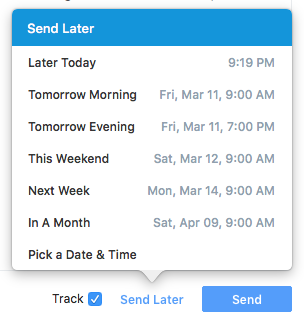
E agora chegamos a um dos meus recursos favoritos do Polymail. Está vendo essa caixa de diálogo “Track” marcada ao lado do Send Later? Ela rastreia o seu e-mail e te avisa quando ele foi lido ou não (!). Não que eu seja o louco do “meu deus, você visualizou e não respondeu minha mensagem!”, mas no mundo corporativo é interessante saber quando o remetente leu sua mensagem.
Quer um exemplo? Aqui no Tecnoblog e em rotinas de produção jornalística, o tempo é um fator muito importante para entregar a informação para vocês, leitores, a tempo. Ao enviar uma mensagem para a assessoria pedindo o posicionamento da empresa sobre uma notícia ou querendo saber mais informações, por exemplo, eu tenho que saber se ela já leu a mensagem ou não. Caso meu prazo esteja apertando e a mensagem já foi lida, sei que posso recorrer ao telefone e resolver o assunto de maneira mais rápida.
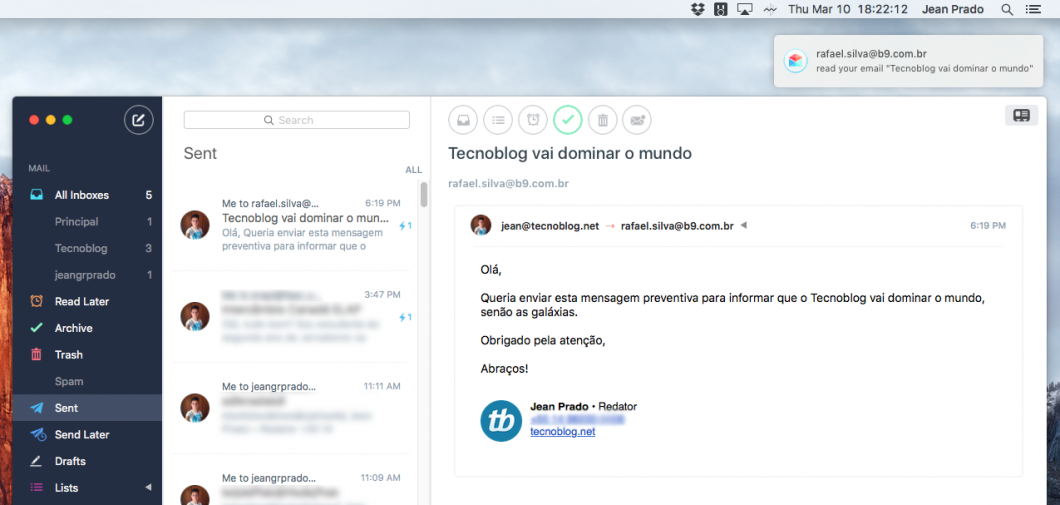
Ou você também pode usar para saber se o amigo que trabalha em outro veículo está ciente do seu aviso que o Tecnoblog vai dominar o mundo. Sempre útil pra você imaginar como ele deve estar roendo os dedos agora.
Brincadeiras à parte, o Polymail é realmente um cliente interessante. Eu não tinha nada dessas coisas no Gmail e agora já incorporei tudo à minha rotina de trabalho. E o que o Gmail fazia muito bem, o Polymail replica, como:
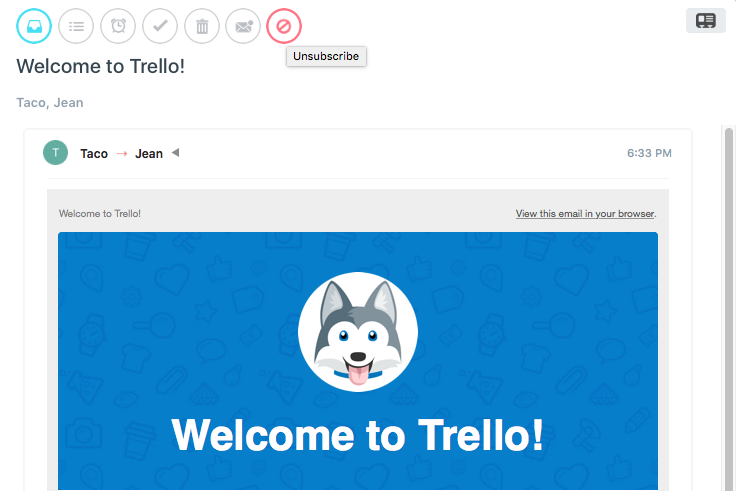
Remover a inscrição de listas irritantes. Se o Unroll.me passou alguma, o Polymail resolve esse problema. É só fazer que nem a imagem ao lado, clicando no botão de bloquear para avisar àquele remetente que você não quer receber mais e-mails. Não funciona com todos (assim como no Gmail), mas já é uma grande ajuda.
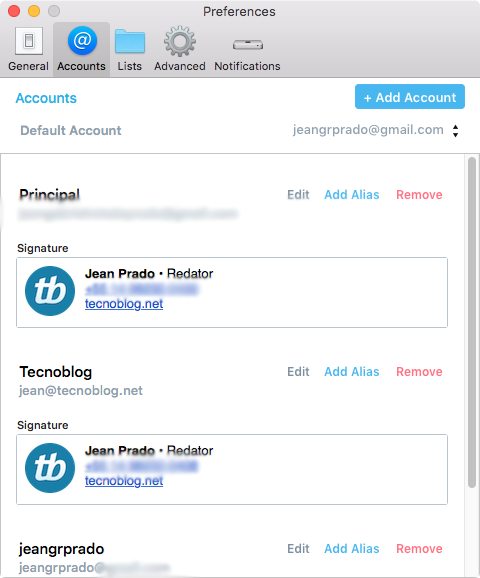
Outro recurso, que nem todos os clientes de e-mail se importam em colocar, é a assinatura de e-mails 1) em HTML (importante, já que no TB usamos o logo da empresa ao lado do nosso nome, tudo com formatação) e 2) separada para cada conta de e-mail. Não quero que o meu telefone apareça na assinatura de todas as contas, por exemplo. Ah, e também dá para desfazer o envio de algum e-mail alguns segundos após você mandar.
O Polymail se tornou um dos clientes de e-mail preferidos aqui no TB. Com sua versão para iOS liberada em beta, ele conseguiu convencer o Higa e o Lucas a testarem o app, e para quem usa totalmente o ecossistema da Apple a sincronização vai ser muito interessante.
Não é o meu caso: tenho um Android, então tive que recorrer a outro cliente, que vou apresentar logo abaixo. Ah, vale frisar que o Polymail ainda está em beta fechado, e você precisa conseguir um convite para entrar. O lugar para pedir é aqui, mas eu tenho um código sobrando. É de quem for rápido: JFQQOQ.
Depois de tudo isso, a única coisa que me incomodava era receber e-mails duplicados, fruto do redirecionamento automático que eu havia ativado no Gmail há alguns meses. Na próxima seção, explico por que eu configurei todo esse esquema e falo se é bom você misturar seu e-mail pessoal e de trabalho, como eu fazia.
Antes de perceber que não era muito inteligente mandar e-mails de várias contas para uma só, achei que era um bug do Polymail. Depois, percebi que a melhor saída era separar as minhas contas de e-mail para ter uma boa experiência de uso com o aplicativo.
“Mas Jean, por que você não desativou as outras duas contas e ficou só com a principal?” Ótima pergunta. Acontece que nem todo cliente de e-mail tem suporte a alias (como no Gmail web), e essas minhas três contas de e-mail eu uso tanto para receber quanto para enviar mensagens.
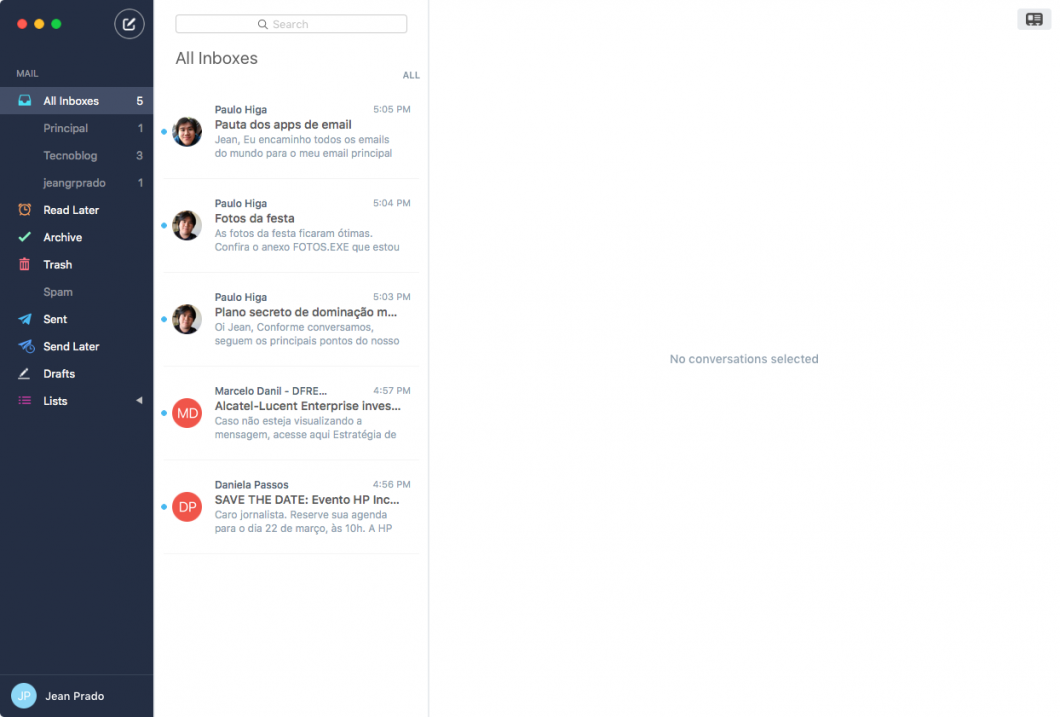
Para quem recebe muitos e-mails, como o Higa, que recebe 300 mensagens por dia, também não parece saudável receber tudo em uma conta, uma vez que no mínimo uns 80% está relacionado ao trabalho. Pode parecer mais fácil quando você usa o Gmail para navegadores, mas em aplicativos de e-mail com a caixa de entrada unificada acredito que esse redirecionamento não é mais necessário.
Primeiro que as contas ficam muito mais organizadas dessa forma. Se você quer ver o que há de novo apenas no seu e-mail pessoal, é muito mais confortável fazer isso na caixa própria da conta do que ter milhares de mensagens do trabalho misturados nesse meio. Tudo bem, tem os filtros, mas não é a mesma coisa.
A partir do momento que você unifica mais de uma caixa de entrada, sendo que uma é do trabalho e outra é pessoal, ao meu ver, você é constantemente lembrado que tem algo pra fazer, e que o seu trabalho está te chamando. Nem sempre isso é saudável: é bom ter um tempo para si mesmo.
Com as contas devidamente separadas e tudo funcionando, já estava pronto para configurar outro cliente de e-mail, dessa vez no Android. Eu sei como o Gmail para Android é muito bom, e ele não deixa a desejar nem com múltiplas contas, além de ser desenvolvido pelo próprio Google, estando sempre com as últimas novidades.
Seria difícil achar um concorrente a par, mas eu achei. Estava procurando algo parecido com o Polymail, que mantivesse minhas caixas de entrada organizadas e ainda assim tivesse as qualidades que o app do Gmail me proporciona. Apresento-lhes o CloudMagic, que já foi recomendado pelo Lucas Braga aqui no Tecnoblog.
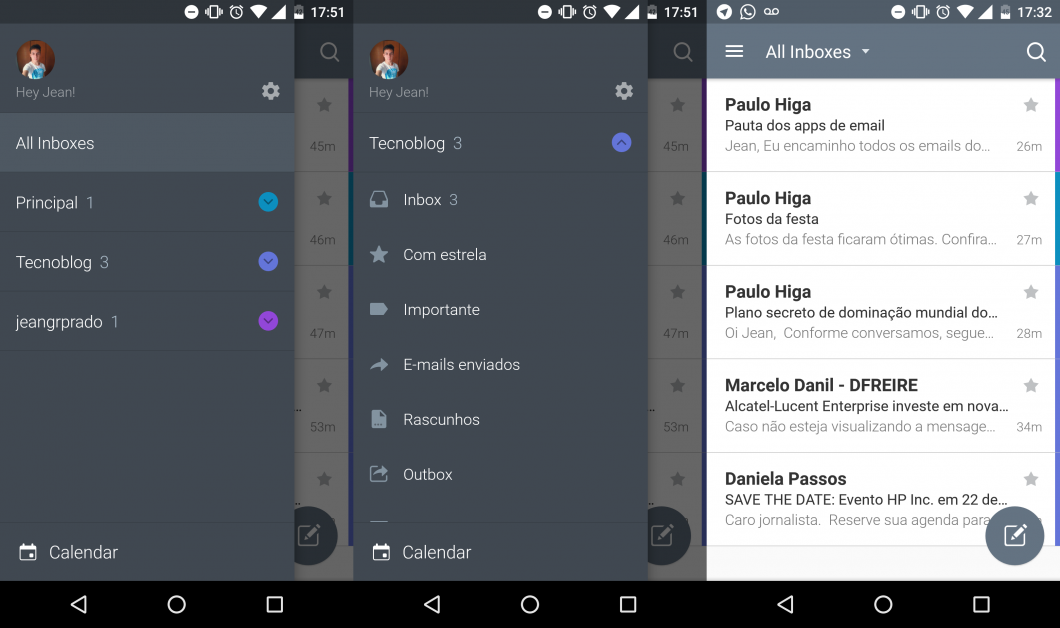
Logo de cara, o app me deu uma ótima impressão. Configurei minhas contas de e-mail num piscar de olhos, ele sincronizou o conteúdo e ficou pronto para usar logo de cara. Claro que fiz algumas alterações nas configurações para ter certeza que o app estaria do meu jeito, mas o grosso já estava pronto para mim logo quando eu coloquei a senha das minhas contas.
A experiência de uso também não traz outra sensação. O aplicativo, em si, é muito organizado, e as contas são separadas por cores (que podem ser escolhidas pelo usuário). A caixa de entrada é muito limpa, e tem apenas as informações necessárias. Devo dizer que adorei essas cores ao lado dos e-mails: além de ficar muito agradável visualmente, colabora com a organização.
As contas também podem ser vistas de forma separada, e o aplicativo respeita as configurações de linguagem de cada conta, o que eu achei sensacional. Tenho duas contas em inglês, com o smartphone também em língua inglesa, e o e-mail do Tecnoblog está em português. Ao expandir o menu do e-mail, encontrei os itens traduzidos. Estão disponíveis basicamente os mesmos do Gmail, como e-mails com estrela, marcados como importante, enviados, rascunhos, caixa de saída e outros.
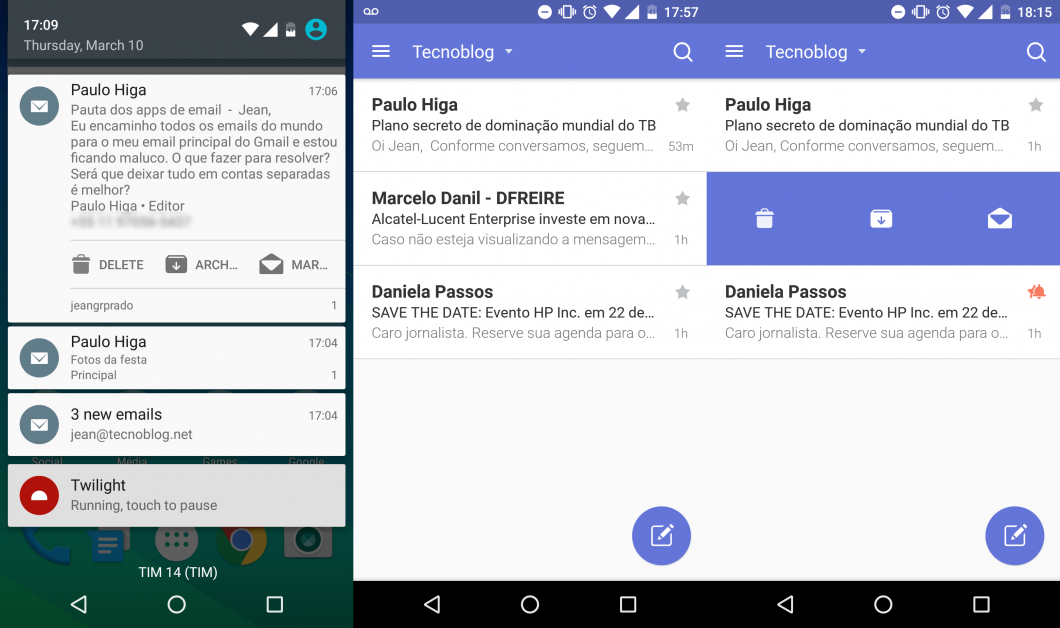
As notificações, como você pode ver acima, também são separadas pelas contas de e-mail, permitindo que você expanda a mensagem separadamente. Vale ressaltar que, ao entrar na caixa de entrada de alguma conta, a barra superior e todos os menus ficam da cor escolhida, deixando o app muito mais bonito.
Aliás, assim como o Gmail, o CloudMagic também dá a opção de deslizar o dedo na mensagem para acessar opções rápidas. Neste caso, elas são: deletar a mensagem, arquivá-la ou marcar como lida/não lida. (Espero que eu tenha esclarecido a sua dúvida, Higa).
Se você está prestando atenção, deve ter ficado curioso com aquele sino laranja sob a estrela de favoritar um e-mail. Ele serve para adicionar um lembreve a um e-mail, fazendo com que você seja lembrado de algo importante na hora certa. Observe abaixo como funciona:
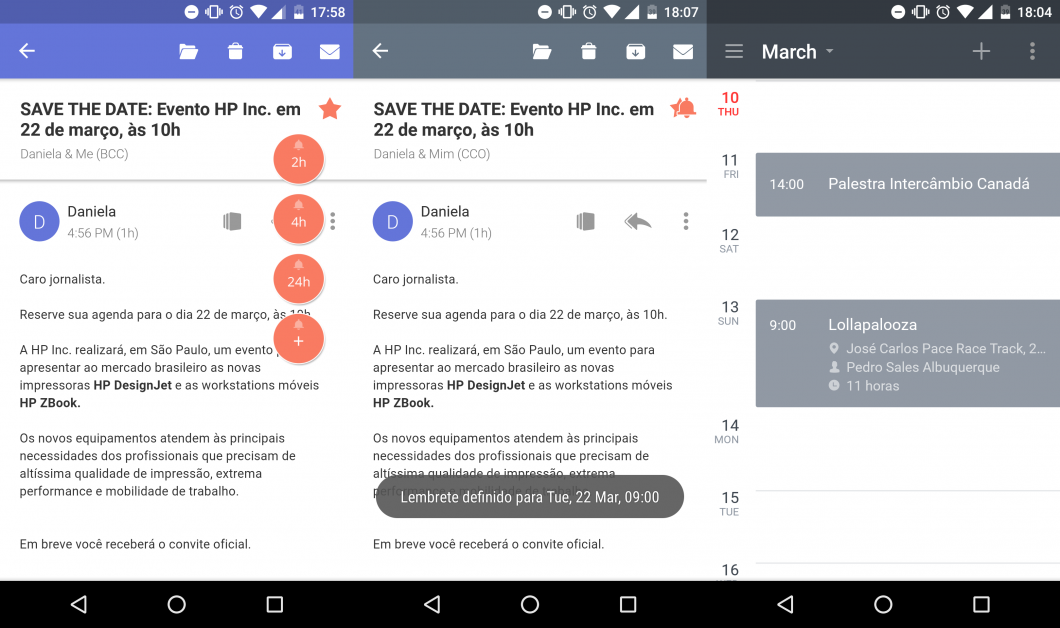
Só fiquei um pouco triste que o lembrete não aparece no calendário (e nem em um outro lugar), mas não se preocupe: você será lembrado. É muito útil caso você receba e-mail com o convite para uma coletiva de imprensa e queira mostrar um lembrete do e-mail com as informações sobre o endereço antes de ir até o local, por exemplo. A vida é muito curta para pesquisar esse tipo de e-mail.
De qualquer forma, não senti muita falta de um lugar que reúne todos os lembretes. Ainda há o calendário, que integra com a sua conta do Google, e ele é muito completo. Claro que não é difícil sair do app do Gmail e abrir o calendário nativo do Android para criar um evento, mas é muito melhor fazer isso do seu cliente de e-mail.
Normalmente a sua conta de e-mail está atrelada ao seu calendário e, consequentemente, às suas tarefas. Por isso, acredito ser importante ter essas informações ao seu alcance, ainda que não seja de forma muito completa. Quando eu recebi um e-mail sobre uma palestra que me interessaria, por exemplo, foi muito mais fácil e cômodo configurar o evento direto no CloudMagic.
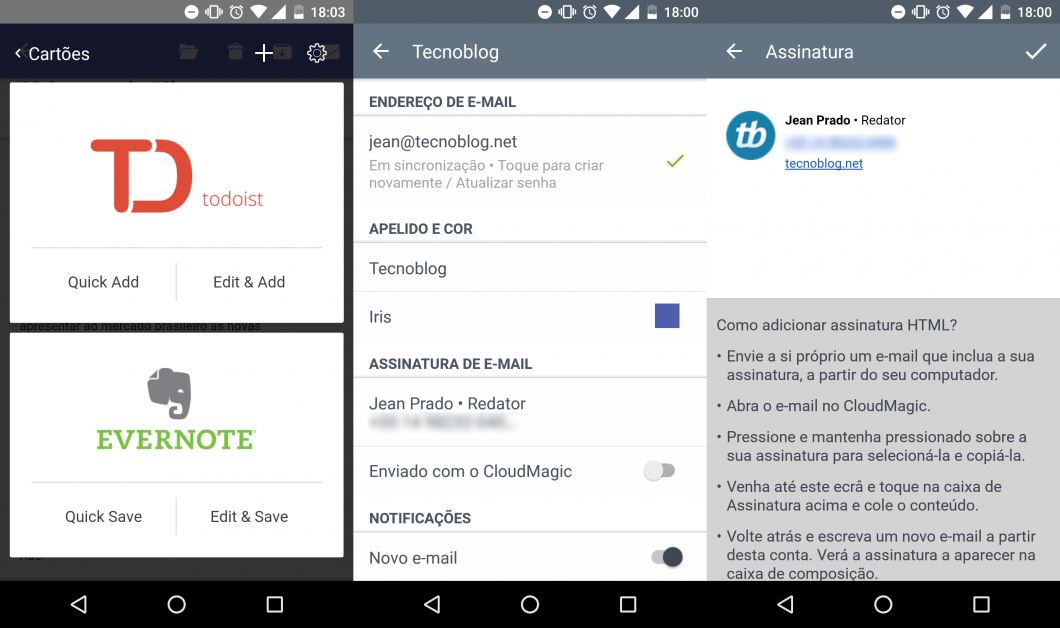
Sem contar que o aplicativo tem integração com vários aplicativos que te ajudam a ficar em dia com a produtividade. Dá para adicionar rapidamente um e-mail à lista de tarefas do Todoist ou à sua conta do Evernote, por exemplo. O CloudMagic também oferece integração com o Trello, Winderlist, Pocket, OneNote, Instapaper e os principais serviços de armazenamento na nuvem, além de vários outros apps.
Por fim, um recurso simples, mas que me deixou muito feliz, foi a possibilidade de usar um código HTML para configurar a assinatura. No Gmail para Android, e na maioria dos outros clientes, era necessário escrever uma assinatura manualmente. No CloudMagic, é possível configurar uma assinatura com elementos ricos, como a minha.
Achei legal que o cliente de e-mail até ensinou como adicionar conteúdo em HTML, muito bacana para usuários leigos que querem copiar a assinatura que usam no computador. Ah, e como os outros, o CloudMagic permite que o usuário configure uma assinatura para cada cliente de e-mail. Precisa de mais?
Eu sei que muita gente não usa OS X e vai ficar com raiva porque só apresentei soluções para essas duas plataformas ― e o cliente que funciona com Mac ainda estava em beta fechado! Bom, apresentei o jeito que organizei meus e-mails, e você pode achar maneiras semelhantes de adaptar as dicas para o seu uso.
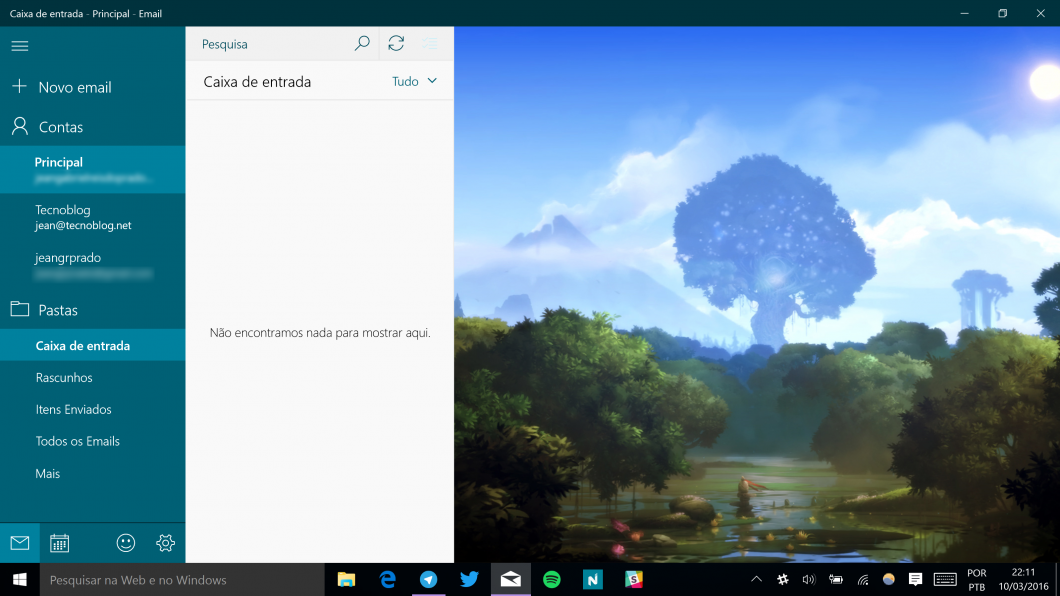
Quem é usuário de Windows pode ter uma experiência parecida com a minha com o app de Email nativo para o Windows 10, que é a minha escolha para essa plataforma. A configuração das contas foi parecida, e a forma de organização é a mesma. Também dá para vincular as três caixas de entrada, mas por lá eu preferi deixar separado (uma vez que depois não dá para visualizá-las individualmente).
Abaixo das contas estão as clássicas pastas de e-mail, assim como no Gmail, e um atalho para o calendário. As configurações permitem que você altere a frequência da sincronização, além de preferências visuais. Ah, e nesse app a assinatura só pode ser escrita sem formatação. Poxa, não dá para ganhar em todas.
Apesar de tudo, este post não é muito mais que um relato pessoal. Escrevi aqui como eu, para o meu uso, com contas pessoais e de trabalho, consegui organizar (ainda mais) o meu ambiente e sair da versão web do Gmail da qual eu dependia há anos. Sempre via muita gente discutindo sobre clientes de e-mail e nunca tinha vontade de sair.
E, bom, agora não tenho vontade de voltar. Cada um vê o e-mail com uma filosofia diferente. Tem gente que não acredita mais no seu futuro e tem gente que utiliza diariamente. Já reunimos aqui como cada membro do Tecnoblog encara esse meio de comunicação. Considere este post como uma atualização da minha opinião.
Mas e você? Como você se organiza frente às suas contas de e-mail e caixas de entrada? É muito dependente da versão web do Gmail? Quais clientes você usa em outras plataformas? Deixe seu comentário para conversarmos abaixo.